참고: 이 문서는 곧 사용이 중단됩니다. "페이지를 찾을 수 없음" 문제를 방지하기 위해 알고 있는 링크를 제거하고 있습니다. 이 페이지에 대한 링크를 만든 경우 링크를 제거해 주세요. 그러면 웹을 연결된 상태로 유지하겠습니다.
문서에서 텍스트나 표를 찾고 계세요? 아니면 각주를 찾으시나요? 탐색 창은 이와 더불어 많은 내용을 찾는 데 도움이 됩니다. 검색 결과가 많은 경우 제목 또는 페이지를 기준으로 그룹화할 수 있습니다.
탐색 창을 열려면 Ctrl+F를 누르거나 홈 > 찾기를 클릭합니다.
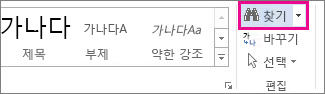
팁: 상태 표시줄에서 페이지 수를 클릭하여 탐색 창을 열 수도 있습니다.
문서 검색 상자에 텍스트를 입력하여 찾습니다. 그 밖의 내용을 검색하려면 돋보기를 클릭하고 원하는 내용을 클릭합니다.
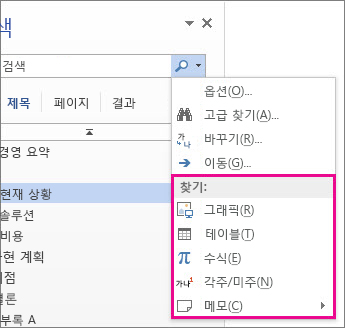
팁: 돋보기가 보이지 않으면 문서 검색 상자 끝에 있는 X를 클릭합니다. 돋보기가 다시 나타납니다.
그래픽, 표 또는 기타 항목을 검색하는 경우 페이지 또는 제목을 클릭하여 해당 항목의 위치를 확인할 수 있습니다.
텍스트를 검색하는 경우 결과를 클릭하여 문서에서 각 인스턴스를 확인할 수 있습니다. 결과를 클릭하여 문서에서 해당 위치로 이동합니다.
문서에 입력하거나 문서를 변경할 경우 자동으로 검색이 일시 중지되고 결과 창이 지워집니다. 결과를 다시 보려면 다음 검색 결과 또는 이전 검색 결과 화살표를 클릭합니다.
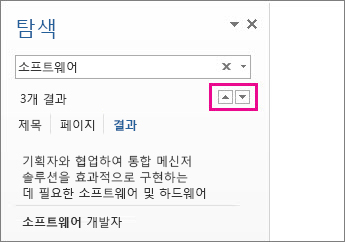
검색을 마쳤으면 문서 검색 상자 끝에 있는 X를 클릭합니다.
제목 또는 페이지를 기준으로 검색 결과 그룹화
Word에서는 결과를 보기 위한 두 가지 보기를 제공합니다. 제목을 기준으로 결과를 보려면 제목을 클릭합니다. 제목 아래 텍스트에 결과가 포함되어 있으면 Word에서 제목이 노란색으로 표시됩니다.
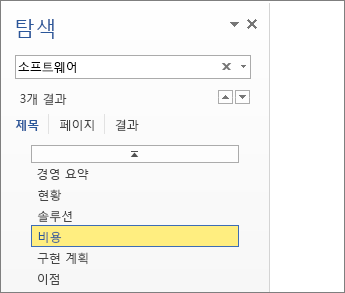
결과가 들어 있는 페이지만 보려면 페이지를 클릭합니다.
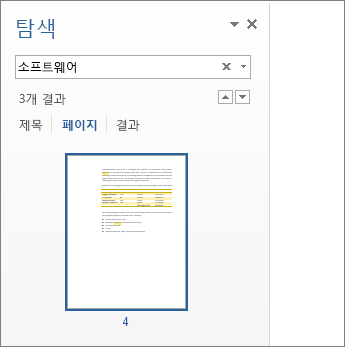
검색을 마치면 X를 클릭하여 결과를 지웁니다. 제목이 더 이상 노란색으로 표시되지 않고 모든 페이지가 나타납니다.










